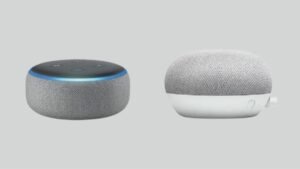아트릭스 액스(Atrix Axe) 연결 방법이 궁금하세요? 1250 장치에 헤드셋? 당신은 올바른 게시물에 있습니다, 여기에서는 설정 및 사용 방법을 알려드립니다. 헤드폰 PS5 등 다양한 기기로, PS4, 엑스박스 시리즈 X/S, 엑스박스 원, PC, 그리고 스위치.
이 게시물에서, Atrix Axe 연결 방법에 대한 올바른 지침을 제공했습니다. 1250 헤드셋을 다른 장치에 연결. 이제 Atrix Ax 연결에 대한 자세한 내용을 시작해 보겠습니다. 1250 헤드폰!
아트릭스 액스 1250 헤드폰

아트릭스 액스 1250 무선 헤드셋 PS4/PS5/PC의 진정한 판도를 바꾸는 게임입니다. 그만큼 5.8 GHz 무선 연결을 통해 모든 상황을 실시간으로 들을 수 있으며 소리도 놓치지 않습니다.. 맨 위로, 그러면 50피트 거리에 20시간의 배터리 수명을 얻을 수 있습니다.
아트릭스 액스 1250 무선 헤드셋은 PS4/PS5 및 PC와 무선으로 호환됩니다. (포함된 USB 동글을 사용하여) Xbox One과 유선 호환 가능, 엑스박스 시리즈 X/S, 그리고 닌텐도 스위치 (포함된 3.5mm AUX 케이블을 사용하여).
제품개요

Atrix Axe를 연결하는 방법 1250 헤드폰
연결 프로세스를 시작하기 전에, 장치와 헤드셋이 모두 켜져 있는지 확인해야 합니다.. Atrix Ax를 연결하려면 1250 헤드폰, 다음 단계를 따라야 합니다:
헤드셋 켜기: 가장 먼저, 헤드셋이 완전히 충전되었는지 확인하세요. 이제 전원 버튼을 길게 눌러 헤드셋을 켜세요. 3 켜져 있다는 블루라이트 표시가 나타날 때까지 몇 초 동안 기다리세요..
장치에서 블루투스를 활성화하세요: 헤드셋과 페어링하려는 장치에서 Bluetooth를 활성화하십시오.. 설정 메뉴로 이동하여 Bluetooth 설정을 찾으세요.. 아직 활성화되지 않은 경우 켜십시오..
헤드셋을 페어링 모드로 전환: 파란색 표시등이 빠르게 깜박일 때까지 페어링 버튼을 길게 눌러 헤드셋을 페어링 모드로 설정하세요..
장치 검색: Bluetooth 지원 장치에서, Atrix AX 스캔 1250 사용 가능한 장치 목록 내의 헤드셋.
헤드셋을 선택하세요: 장치가 Atrix AX를 찾으면 1250 헤드폰, 목록에서 선택하여 페어링 프로세스를 시작하세요..
비밀번호 입력 (메시지가 표시되면): 어떤 경우에는, 페어링 프로세스를 완료하려면 비밀번호를 입력하라는 메시지가 나타날 수 있습니다.. 그렇다면, 유형 0000 또는 1234.
확인: 비밀번호를 입력한 후 (필요한 경우), 장치에서 페어링 프로세스가 성공적으로 완료되었음을 확인해야 합니다.. 페어링이 완료되었음을 알리는 소리 신호가 들리거나 기기에 알림이 표시될 수 있습니다..
PS4에서 설정하는 방법
Atrix Ax를 설정하려면 1250 PS4용 헤드셋은 아래 단계를 따르세요.
- 플러그를 꽂으세요 5.8 GHz 수신기를 본체 전면에 있는 USB 포트에 연결.
- 그리고 헤드셋의 전원을 켜세요..
- 설정 메뉴로 들어갑니다. 장치 > 오디오 장치.
- 입력 및 출력 장치를 USB 헤드셋으로 설정.
- 오디오 출력을 헤드폰에서 채팅 오디오로 변경.
- 헤드폰 볼륨 레벨을 원하는 설정으로 설정하십시오..
- 마이크 레벨을 선택하고 지시에 따라 원하는 설정을 조정하세요..
포함된 3.5mm Aux 케이블을 사용하여 헤드셋을 컨트롤러에 연결하여 연결할 수도 있습니다..
PS5로 설정
Atrix Ax를 설정하려면 1250 PS5가 장착된 헤드셋은 다음 단계를 따르세요
- 플러그를 꽂으세요 5.8 GHz 수신기를 본체 전면에 있는 USB 포트에 연결.
- 그리고 헤드셋의 전원을 켜세요..
- 설정 메뉴로 들어갑니다. 장치 > 오디오 장치.
- 입력 및 출력 장치를 USB 헤드셋으로 설정.
- 오디오 출력을 헤드폰에서 채팅 오디오로 변경.
- 헤드폰 볼륨 레벨을 원하는 설정으로 설정하십시오..
- 마이크 레벨을 선택하고 지시에 따라 원하는 설정을 조정하세요..
포함된 3.5mm Aux 케이블을 사용하여 헤드셋을 컨트롤러에 연결하여 연결할 수도 있습니다..
XBOX 시리즈 X/S로 설정
Atrix Ax를 설정하려면 1250 XBOX 시리즈 X/S가 탑재된 헤드셋
- AUX 케이블을 사용하여 헤드셋을 컨트롤러에 연결합니다..
- 시스템 메뉴로 들어가세요 > 오디오.
- 헤드셋 볼륨을 원하는 설정으로 설정하세요..
- 마이크 모니터링을 원하는 설정으로 설정하세요.. 원하는 설정.
메모: 모든 컨트롤러에 3.5mm 오디오 잭이 있는 것은 아닙니다..
XBOX One으로 설정
Atrix Ax를 설정하려면 1250 XBOX 시리즈 X/S가 탑재된 헤드셋
- AUX 케이블을 사용하여 헤드셋을 컨트롤러에 연결합니다..
- 시스템 메뉴로 들어가세요 > 오디오.
- 헤드셋 볼륨을 원하는 설정으로 설정하세요..
- 마이크 모니터링을 원하는 설정으로 설정하세요..
메모: 모든 컨트롤러에 3.5mm 오디오 잭이 있는 것은 아닙니다..
PC로 설정
Atrix Ax를 설정하려면 1250 PC가 있는 헤드셋은 아래 단계를 따르세요.
- 플러그를 꽂으세요 5.8 GHz 수신기를 PC의 오디오 지원 USB 포트에 연결하고 헤드셋 전원을 켭니다..
- 오디오 입력 및 출력을 USB USB 연결 장치로 설정.
- 문제가 있는 경우 사운드 제어 설정에서 기본 통신으로 USB 장치가 선택되어 있는지 확인하세요..
마이크 조정 방법
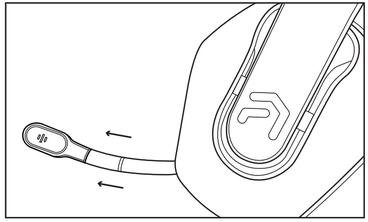
아트릭스 액스 1250 헤드셋 마이크는 조정 가능하며 확장하거나 헤드셋에 다시 밀어 넣을 수 있습니다.. 이어컵에서 당겨서 빼낼 수 있습니다.. 손상되지 않도록 너무 세게 당기지 마십시오..
헤드셋 충전 방법
충전 케이블의 USB-C 끝을 헤드셋에 연결하세요.. 충전 케이블의 USB-A 끝을 최소 DC 5V 800mA의 UL 준수 전원 공급 장치에 연결하세요.. 완전 충전에는 대략적인 시간이 소요됩니다. 4 시간. 충전이 완료되면 빨간불이 꺼집니다.
Atrix Axe를 재설정하는 방법 1250 헤드폰
페어링된 장치의 장치 목록에서 헤드셋을 삭제합니다.. 삭제되면, 휴대전화 전원을 완전히 꺼주세요, 그런 다음 다시 전원을 켜세요. 이렇게 하면 전화기의 Bluetooth 소프트웨어에서 Bluetooth 스택이 재설정됩니다..
어떤 단계도 건너뛰지 말고 위의 지침에 따라 장치로 헤드셋을 수리하십시오..
결론
마지막으로, 아트릭스 액스 연결하기 1250 다른 Bluetooth 장치와 마찬가지로 헤드셋을 장치에 연결. 여기서 유일한 차이점은 설정 방법입니다.. 각 장치 유형에 대한 연결 프로세스를 다루었습니다..
그들을 따라가서 Atrix Axe를 연결하세요 1250 장치에 헤드셋. 이 글이 여러분에게 많은 도움이 되기를 바랍니다. 그래서, Atrix Axe를 사용하여 이 기사의 도움을 받고 좋아하는 재생 목록을 즐기십시오. 1250 헤드폰!